옴니아 왕초보의 단계를 벗어나보자

--처음 구매한 스마트폰 그 막막함에서 벗어나자--
옴니아를 처음 구입했을 땐 정말 막막했습니다. 처음 스마트폰을 사용해본 저로서는(물론 pda도 사용해본 적 없습니다.) 그저 멍하니 폰만 바라보고 있었던 기억이 나네요.
일단 첫날 제가 가장 먼저 한 것은 구매 시 박스 안에 동봉된 CD의 프로그램을 까는 것입니다. 그곳에는 컴퓨터와 옴니아를 연결하는 액티브싱크 등 필수적인 프로그램이 들어 있습니다.
그 다음으로 한 것은 MITs UPGRADE MANAGER를 통해 옴니아를 최신버전으로 업그레이들 했습니다.
처음에는 PCMANAGER PLUS를 깔아서 옴니아를 업그레이드 하려고 했었는데 옴니아는 MITs UPGRADE MANAGER를 깔아서 업그레이드해야 합니다. 저의 경우엔 PCMANAGER PLUS는 아무 필요가 없었습니다. 그런데 실수로 깔아버린 이놈의 프로그램은 어떻게 된 건지 언 인스톨이 안 되더군요 그래서 지금까지 제 노트북에는 전혀 쓸모없는 프로그램인 PCMANAGER PLUS가 아직도 깔려있습니다. 옴니아를 업그레이드 하시려는 분들은 MITs UPGRADE MANGER로 하셔야 한다는 것을 참고하시기 바랍니다.
그리고 그 다음날은 옴니아와 관련된 네이버카페를 네 군데나 가입하고 그 카페들의 자료들이나 글들을 마음껏 검색하고 다운 받기 위해 하루에도 몇 번씩 카페들을 들락거리며 이것저것 알아보며 옴니아를 처음 구입 시 확인해야 할 것들과 옴니아를 좀 더 다양하게 활용할 수 있는 방법들을 터득하기 시작했습니다.
그 중 스마트폰은 물론 PDA를 사용해본적도 없는 저에게 가장 도움이 되었던 카페를 링크하겠습니다.
http://cafe.naver.com/bjphone.cafe 이곳은 “네이버 스마트폰 카페”이고 아마도 회원수가 가장 많지 않나 싶습니다. 회원수가 많은 만큼 방대한 자료들이 있고 질문을 올리면 그 다음날이면 답변이 달려 있어 궁금증을 해소하는데 많은 도움이 되었던 곳입니다.
이 카페의 좌측에 있는 [T옴니아 포럼]을 클릭하시면 여러 항목이 나올 것입니다. 그곳에서 “[T옴니아]초보가이드”에서 글작성자를 “풍운기사”로 검색하시면 풍운기사님의 강좌가 나옵니다. 그 강좌를 1편부터 차근차근 보시고 따라 하다 보면 어느새 스마트폰 초보에서 벗어나 있는 자신을 발견 할 수 있을 겁니다.
저는 이 강좌를 보기 전에는 CAB파일을 압축을 풀어서 옴니아에서 실행시키려고 했었습니다. 그 정도로 초보인 저에게도 이해하기 쉬운 강좌였고 강좌를 26편 까지 봤을 때는 더 이상 옴니아에 프로그램을 까는 것에 막힘이 없었을 뿐만 아니라 스마트폰에 대한 막막함과 스마트폰은 어렵다는 생각에서 벗어 날 수 있었습니다.
--옴니아의 GPS--
구입 후 일주일 정도가 지나서 옴니아에 어느 정도 익숙해 졌을 때는 개인적으로 옴니아의 핵심이라고 생각하는 GPS를 테스트해보고 싶은 욕구가 생겼습니다. 또한 글들을 찾아보니 GPS와 관련해서 불량이 많이 발생하는 것 같았습니다. 단말기에 불량이 발생시 14일 안에 “단말기 불량 판정서”를 받아서 교환해야 한다는 상황에서 마음이 더욱 급해졌었습니다.
위에서 소개한 카페의 자료실에서 beeline을 검색해보시면 해당 프로그램이있고 덧글을 보시면 해당프로그램에 관한 최신 정보를 알 수 있습니다. beeline을 받아서 옴니아에 설치합니다. beeline을 실행시키기 전에 시작>설정>시스템탭>내부GPS>XTRA탭>XTRA 데이터 다운로드를 클릭하셔서 XTRA를 미리 받아둡니다. 이것은 gps를 보다 빠르게 잡도록 도와줍니다. 인공위성의 예상 이동경로라고 하더군요 그렇게 한 후 beeline을 실행시켰더니 5분도 안 걸려서 gps를 잡더군요 그래서 한시름 놓게 되었습니다. 참고로 저희 집은 지방이라 GPS가 잘 잡혔던 것 같습니다.
--옴니아의 GPS 응용 첫번째--
Beeline과 구글맵, 구글어스 등을 연동해서 사용하면 자신이 움직인 경로를 추적해 볼 수 있는 기능(지오테깅)을 사용할 수 있게 됩니다. 휴일 날 자전거로 운동하고 난 후 자신의 경로를 확인해 보는데 유용 하더군요
그럼 beeline과 구글어스를 활용한 지오태깅에 대한 것을 간단히 설명하겠습니다. 물론 제 옴니아에는 beeline이 설치되어있고 컴에는 구글어스가 설치되어있는 상태입니다. 설치 과정은 간단하니 생략하도록 하겠습니다.

우선 옴니아의 beeline을 켜놓고 gps가 잡힌 상태에서 어느 정도 움직이신 후에 beeline의 tool탭>경로>경로내보내기>GPX로 내보내기를 클릭하면 저장위치를 묻는 창이 나옵니다. 적당한 곳을 선택해서 저장합니다.
그리고 저장된 GPX파일을 컴으로 옮겨옵니다. 구글어스를 실행시켜서 파일>열기로 들어가서 아까 저장한 GPX파일을 불러옵니다. 그러면 구글어스에서 자동으로 자신이 움직인 경로를 지도상에 표시해줄 것입니다. 참 쉽죠?
구글어스가 아닌 다른 지도프로그램을 사용하셔도 무방합니다. 여기 성질 급하신 분들을 위한 GPX파일을 첨부하겠습니다. beeline에서 뽑아서 쓰셔도 되지만 우선 구글어스에서 표시되는 것이 궁금하신 분들을 위한 파일 첨부입니다. 한번 시험해 보시기 바랍니다. (첨부된 GPX파일은 제가 움직인 경로가 아니라 급한데로 인터넷에서 구한 다른분의 GPX파일입니다. 문제가 된다면 삭제하겠습니다.)
--옴니아의 GPS응용 두 번째--
옴니아는 사진을 찍기 전에 gps를 설정해놓으면 사진 찍은 위치를 사진에 저장해서 나중에 smaps, picasa 3 등을 활용하면 자신이 찍은 사진의 위치를 지도상에 표시해주는 기능도 활용할 수 있습니다. 간단히 옴니아의 카메라에서 gps를 설정하는 것을 설명하겠습니다.
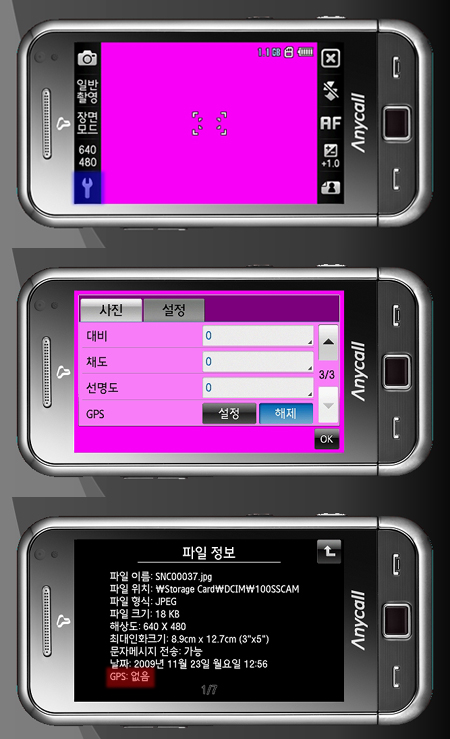
첫번째 사진의 파란부분을 누르고 들어가면 두번째 사진의 화면이 나오는데 거기서 GPS설정으로 해놓습니다. 그리고 사진을 찍으려고 화면을 보시면 위성안테나 같은 모양이 좌측상단에 나타날 겁니다. 그럼 GPS의 설정이 완료된겁니다. 단, 그 안테나 사진이 빨간색이라면 아직 위성을 잡지 못한 것이니 조금 기다리시기 바랍니다. 그 후 사진을 찍고 사진 정보(! 이표시를 크릭하면 사진 정보가 나옴)를 보시면 세번째 화면처럼 사진의 정보가 나옵니다. 위 사진에는 GPS정보가 없음이라고 나오지만 실제로 GPS를 설정하고 사진을 찍으면 GPS정보가 뜹니다. 그럼 그 사진을 가지고 SMAPS나 PICASA에 올리면 사진을 어디에서 찍었는지가 지도상에 표시됩니다.
--옴니아의 투데이 화면--
위의 모든 것을 다 해보셨다면 이제 슬슬 투데이화면을 자신의 편의에 맞게 만들고 싶을 겁니다. 제가 소개한 카페의 투데이화면의 사진들을 보시면 고수님들의 멋진 투데이 화면을 감상하실 수 있을 겁니다. 그리고 덧글로 질문을 남기면 친절하게 어떤 어플들을 깔았는지 잘 가르쳐주십니다.
저도 멋진 투데이화면을 만들고 싶었지만 일단 순정상태에서도 제가 필요한 모든 것을 다 표현할 수 있었기에 그냥 순정상태로 제가 필요한 어플 몇 가지를 깔고 기본적으로 깔려있는 어플에서 몇몇 필요한 것들을 보이게 해서 사용하고 있습니다.

이것이 제가 사용 하고 있는 투데이화면이고 아래의 글이 제가 투데이화면에 보이도록 한 어플 들을 순서대로 나열한 것입니다. rltoday, pocketweather, resco today plugin (resco explorer깔 때 선택하시면 됩니다.), timerule, 받은편지함, pocket plus, ahn mobile security
이 외에도 가계부, 일기장, 브레인게임, 백과사전, 회화사전, 통화내용녹음기능 등 어플을 깔면 깔수록 옴니아의 기능은 정말 전지전능한 단계까지 발전 할 수 있습니다. 이 많은 것들을 제가 다 글로 소개할 수는 없습니다. 스크롤과 시간의 압박으로 인해 그만 글을 줄이겠습니다.
일단 제가 링크해놓은 사이트에서 강좌를 다 보신 다음에는 더 이상 옴니아의 초보가 아니기에 스스로 자신들에게 필요한 어플 들이나 글들을 검색해서 보시는 능력이 생기실 겁니다.
이상 옴니아를 사용한지 이제 3주가까이 되가는 초보사용자의 옴니아 왕초보탈출기 였습니다.
그럼 옴니아의 능력을 100%활용하게 되는 그날을 기원하며 이만 글을 줄이겠습니다.
제 옴니아는 하얀색이지만 포켓콘트롤을 사용해서 옴니아의 스샷을 찍어올리다보니 폰이 검은색인 사진도 있을 겁니다. 포켓콘트롤의 스킨이 검은색 옴니아라서 스샷이 검은색 옴니아로 나온 것이니 오해 없으시길 바랍니다.
팁 / 사용기
나누고 싶은 정보
-
Read MoreNo Image
옴니아 구입 사용기
kt에서 w4100일반 폰사용 중 옴니아로 옮겨왔습니다. 8년전에 pda잠시 사용한 적 있지만 지금은 사용방법 기억도 없네요.. 아직 제 노트북에 액티스싱크도 설치하지 않았습니다. 액정이 전에 빌립반트 x5사용해서 그런지 tv볼때 작게 느겨집니다. 기엽게 느겨지기도 합니다 ㅋㅋ 타카페에서 옴니아1 공구해서 구입했습니다 자유요금제, 부가서비스없이.. 169천원에 10만원 할부 약정걸고 구입했습니다. 3-4개월뒤 1GHZ폰으로 갈아 탈예정이기 때문입니다.. 그 때까지 안 나오면 좀 더 기다려야겠죠.ㅋㅋ 옴니아1 주 구입...Date2009.12.10 Category옴니아1 By함께하는세상 Views5281 -
Read More

누구나 만들어 쓰자! 옴니아 폴더형 케이스!!(스크롤압박해결!!)
Date2009.12.05 Category옴니아1 By에릭썬 Views6189 -
Read More

[리뷰] "전지전능하자!! 옴니아여!!"
전지전능 옴니아 찬양기! ㅎㅎ 제목이 거창한가요? 원래 새제품 받으면 기분이 좋잖아요. 전 전자제품 처음 샀을 때 그 특유의 향이 좋았는데 이번에 구입한 옴니아는 그 향이 없더군요 ;; 태초 부터 이미 있어서 그런가? ^^; 제품 받은 후 그동안 정들었던 4650과의 마지막을 위해 4650의 카메라를 이용했습니다.(라고 해봐야 핑계일 뿐이고 디카가 없어서 ^^;;) -구입동기- 원래 엑스페리아 X1 를 노렸으나 CPU가 낮아서 동영상도 인코딩 해야 하고 에뮬레이터(SFC , MD 등 의 게임기)도 프레임저하가 심하다 라고 해서 3.3인치...Date2009.11.25 Category옴니아1 By진현군 Views8304 -
Read More

옴니아 왕초보의 단계를 벗어나보자
--처음 구매한 스마트폰 그 막막함에서 벗어나자-- 옴니아를 처음 구입했을 땐 정말 막막했습니다. 처음 스마트폰을 사용해본 저로서는(물론 pda도 사용해본 적 없습니다.) 그저 멍하니 폰만 바라보고 있었던 기억이 나네요. 일단 첫날 제가 가장 먼저 한 것은 구매 시 박스 안에 동봉된 CD의 프로그램을 까는 것입니다. 그곳에는 컴퓨터와 옴니아를 연결하는 액티브싱크 등 필수적인 프로그램이 들어 있습니다. 그 다음으로 한 것은 MITs UPGRADE MANAGER를 통해 옴니아를 최신버전으로 업그레이들 했습니다. 처음에...Date2009.11.23 Category옴니아1 By벨로캉 Views7389 -
Read More

M490 옴니아 3주 사용후기
본 사용 후기는 당연히 저 메모리 카드를 위한 후기이긴 하지만 조금이라도 정보를 공유해 보자는 취지에 적기 시작합니다 으쌰- 옴니아의 가장 기본 화면이지요. (손이 참 이쁜거 같습니다) 1. 케이스 비싼돈 주고 산 천연 소가죽 케이스 입니다. 옴니아 사용하면서 이정도 케이스는 써줘야 엣지가 납니다. 케이스가 없이 다니는건 액정에 못할 짓이고, 저렴한 가격의 케이스의 경우엔 이미 블랙이 모두 단종에 재고도 없다고 해서 그냥 돈 좀 주고 질렀습니다. 가격은 3만...Date2009.11.23 Category옴니아1 By원양어선 Views8193 -
Read More

옴니아 M490 오해와 진실.
핸드폰을 바꾸려 했는데 마침 옴니아 공구가 있는 것을 보고 스타트 피디에이서 블랙 옴니아로 공구했습니다. 사실 생각했던것은 X1인데...두꺼운 두께를 보고 좌절...옴니아로 급선회합니다. 사실 막강한 성능에도 매료된것도 사실이구요. 6년 전 대학시절 국내 PDA의 자존심 셀빅에서 시작해서 콤팩트하면서 막강한 성능을 자랑했던 HP 1940 을 사용했던 유저로써 전주 공구로 받은 옴니아를 보니 참 격세지감이 느껴지는군요. 다행이 양품을 받았고 제조일도 10월 31일 따끈한 폰이 왔습니다! 기능이...Date2009.11.22 Category옴니아1 By공중부양 Views6615 -
Read More

티옴니아 490 사용기
저번주말에 공동구매한 옴니아 490 간단 사용기 올려봅니다.. 처음에는 좀 힘들고 그랬었는데.. 쓰면 쓸수록 이거 물건이다 라는 생각이 점점 굳혀지네요.. 이글 보시는 분들도 옴니아 유저가 되셔서 다양하게 활용해보셨으면 합니다.. 처음 받았을때는 기본 테마였는데 지금은 다른 테마를 적용하여 보았습니다.. 위의 테마말고도 엄청나게 많은 테마들이 있습니다... 이건 개인취향에 맞는 테마를 고르셔서 적용 하시면 더욱 더 좋은 스마트폰을쓰실수 있으실꺼 같네요... 그리고 제가 쓰고 있는...Date2009.11.21 Category옴니아1 By장주영 Views9984 -
Read More

옴니아 m490 사용기
11월 15일 공구로 구매한 옴니아 입니다. 제조 날짜가 10월 이더군요. 이상 없이 잘 되는데 액정이 약간 오줌액정 ㅠㅠ 스마트폰은 처음 써보는데 배울려니 머리가 아프네요ㅎㅎ 차근 차근 배워야 겠습니다. 리뷰를 써보는게 처음이라 오타가 있거나 보기 불편해도 이해해 주세요 ^^;; 동글래미 님 좋은 제품 잘 받았습니다. 잘쓸게요^^Date2009.11.19 Category옴니아1 By가지나라 Views6811 -
Read More

SCH-M490 옴니아1의 막샷들
SCH-M490 옴니아1의 막샷들Date2009.11.09 Category옴니아1 ByREMEDIOS Views6697 -
Read More

T옴니아 간단 사용기
10월 31일에 구매한 옴니아 사용기 한번 올려봅니다. 수령후에 씰, 구성품, 유격, 블루투스, 터치불량, GPS, TU수신률, 발열, 내장메모리베드섹터, 유막현상 등 체크해봤는데 다 괜찮더군요. 다만 이중씰이 아닌데 제조일자가 9월초로 되어있는데 폰의 펌웨어는 9월말 최신버전으로 되어있는게 참 신기하더군요. 하지만 다른게 멀쩡하니까 그냥 애교로 넘어가줬습니다. 처음에는 화면 세팅을 HS++이라는 프로그램으로 해보다가 설정이 어려워서 WAD2로 했습니다만 시간나면 공돌이의 근성을 발휘해서 다시 수정을 해봐야겠습니다. ...Date2009.11.07 Category옴니아1 Bylauncelot Views6037 -
Read MoreNo Image
옴니아 벨소리 변환
M490사고 난 뒤 멋진 옴냐를 만들려고 하고 있는중입니다. 아는 사이트를 돌아다니다가 유용한 정보가 있어서 보내드립니다. 저도 고민하던 곳이라... -- 업어온곳은 이곳입니다. -- http://jnstory.net/1288 -- 업어 오지는 못하고.. wab page만 간략히 복사 했네요. 들어가서 확인 하시고.. 멋진 M490 user가 되세요~ 벨소리 변환 확인 했습니다. 레지스트리 편집기를 사용하여 레지스트리를 변경하는것인데.. 생각보다는 쉽습니다. 해보세요~~ 척멘지오네의 "삘 쏘 구우우우뜨"로 바꿨습니다~Date2009.11.01 Category옴니아1 Bykks3825 Views8043 -
Read More

옴니아 3일 사용기 입니다 ㅎ
어떻게 하다보니 PDA나 스마트폰은 갖고 싶다는 바람만 있었지 한번도 구매해본 적이 없었는데 휴대폰 바꿀 시기가 되서 물색하던중 옴니아를 구매하게 되었습니다. 원래 X1을 구매하고 싶었고 지금도 X1이 땡기지만 옴니아와 정붙여보고자 사용기를 작성해 봅니다. 각종 기기샷이나 강좌류의 사용기는 워낙에 고수님들이 간지폭풍으로 작성해주셔서 저는 그냥 유용한 어플 몇개만 소개하고자 합니다. 제 베가(3년이 넘었네요 ㅎㅎ)와 옴니아 입니다. 터치와 가상 키보드로 몇년을 컴퓨터를 써서 그런지 가상 키보드에대한 불편...Date2009.11.01 Category옴니아1 By크허엉 Views6719 -
Read More

전화번호 옴기기 팁 (PDA주소록을 옴니아로)
화이트 옴니아를 처음 받고서 한일은 전화번호를 입력하는 일이었습니다. 기존에 PDA를 오래동안 사용해온 터라 상당히 많은 주소가 PDA에 저장되어 있습니다. PDA에 주소를 옴니아로 옮기기 위해 먼저 Outlook을 컴퓨터에 설치한후 Active Sync를 이용하여 컴퓨터의 Outlook 주소록과 PDA 주소록을 동기화 시켰습니다. 그다음 PDA를 제거한후 옴니아로 재 Active Sync를 해주면 PDA에 있는 모든 주소가 옴니아 폰으로 옮겨진 것을 확인할수 있습니다. 아울러 기존 핸드폰 MS700에 있는 주소록도 블루투스를 사용하면 쉽게 옴니...Date2009.10.31 Category옴니아1 ByPeter77 Views10683 -
Read More

24일 구매한 옴니아 하루 사용기(처음사용시 주의할점~)
(사진은 옴니아로 멜론 접속한 화면과 뷰티폰&옴니아 비교샷입니다. ) 옴니아를 10월27일 받고 오늘 잠깐 사용해 봤습니다. 아직 비닐도 때지 않은 상태네요. ㅎㅎ 1. 3G+: 3G->3G+가 뜨는순간 데이터 통화료 크리티컬이 발생 합니다. 제일 중요한 부분인거 같은데 처음 사용하고 깜빡 잘못하면 요금 크리 맞기 딱 좋겠더군요. 3G망을 통한 무선 인터넷 접속 시 요금 발생 할 수 있음.(today의 날씨, 뉴스 등은 제외) 2. 멜론 서비스: 멜론의 경우 옴니아의 무료 서비스로 상당한 메리트가 있는거 같습니다. 멜론(phone.melon....Date2009.10.30 Category옴니아1 Byzxcv5440 Views5359 -
Read More

완전 초보의 화이트 옴니아 사용기 한번 올려볼까요??ㅋ
9월말 이곳 공구를 통해서 나름 저렴하게 2년 약정으로 구입했어요. 마침 여행중이어서 하루라도 빨리 제품을 받아보고 싶은 마음에 여행이고 뭐고 그냥 돌아올뻔 했지요..ㅋ 우선 화이트 옴니아.. 느낌이 살아있더군요..ㅋ 블랙은 본적도 별로 없고 써본적도 없으니 패쓰.. 2004년인가 제조된 정말 허접한 임대폰으로 2년을 버티다가 이런 고가의 폰을 쓰려니 손이 ㄷㄷㄷ 각종 카페를 통해 이런 저런 프로그램을 설치했지요. 가계부, 일정관리, 백과사전, 보이스레코더 등등.. 컴처럼 프로그램을 설치하고 활용...Date2009.10.29 Category옴니아1 By유혹에약하다 Views5769 -
Read More

허접한 사용기
머리가 그렇게 나쁘다고는 생각을 안 해봤습니다만 에이징 공부가 너무 어렵네요 114안내원이 내가 말하는 대로 에이징이 가능하다고 해서 좋아라하고 대리점에 갔는데 안된다네요(누구 말을 들어야하나 무쟈게 헷갈리더군요) 정책을 너무 복잡하게 만들어서 자기들끼리도 헷갈리네요 ㅋㅋㅋ 결국 안된다는 것 인정하고 쓸쓸히 돌아옴 ㅋㅋㅋ 옴니아 너무 갖고 싶어서 구매했는데 이노무 번호(skt 016번호 사용중)가 말썽이네요 결국 돈으로, 조금의 시간(4달 ㅋㅋㅋ)으로 해결이 가능하겠네요 위약금 물어도 모토로...Date2009.10.26 Category옴니아1 By휴대폰원시인 Views4648 -
Read More

[신형]퓨어 실리콘 케이스
사진이 흔들렸네요. 신형(개선품) 입니다. 구형 입니다. 신형(개선품) 입니다. 구형 입니다. 신형(개선품) 입니다. 옴니아2의 액정에 실망하고 옴니아에 계속 정(?)을 붙이고자 합니다. 확실히 느슨하게 느껴지던 부분이 개선되어 꽉 잡아 주네요. 실리콘도 좀 단단해(?) 진것 같습니다. 디자인 바뀐 것은 없습니다,Date2009.10.24 Category옴니아1 BywHITE Views5578 -
Read More

옴니아 전용 케이스 및 케이블
그냥 들고 다니기엔 불안불안해서 케이스를 하나 입혀봤읍니다. 전용이라 그런지 딱 맞네요... 검은색이라 케이스는 밝은 은색으로~~ 첨에 고를때는 메탈스러워 차가울줄 알았는데...만져보니 플라스틱 감으로 부드럽읍니다. 각 입력부(DMB, 충전 포트,카메라스위치,전원스위치 등) 별로 눌러지는데 큰 무리 없네요. 모서리 부분이 마무리가 잘 되어있어 보호가 잘 될거 같읍니다. 뒷면은 깔끔해서 엎어놓으면 카메라 같아요. 옴니아는 정말 조루더군요.... 싱크와 충전이 동시에 되는 케이블 하나...Date2009.10.23 Category옴니아1 By지니아빠 Views5230 -
Read More

스마트폰 초보 3일간의 여행기 Ver1.0
스마트폰 초보 3일간의 여행기 Ver1.0 안녕하세요 일반 휴대폰을 4년간 한번도 고장내지 않고(...) 쓰다가 드디어 Smart-Phone의 세계에 막 입문한 초보입니다;; 구동체계도 확연하게 다르고 조작법도 훨씬 복잡해서 기능을 익히기 에는 아직도 많이 부족합니다. 본 사용기에서는 기능위주보다 저같은 초보가 처음 해볼만한 이런저런 행동들을 위주로 꾸며보았습니다. 먼저 저는 10월 11일 StartPDA 옴니아 공구를 해서 10월 15일 제품을 받아본(...) 아직 일주일도 채 되지 않았네요!!-...Date2009.10.19 Category옴니아1 By파워유저 Views5968 -
Read More

10월 첫공구로 들여온 옴니아~~
사실 이제 거의 끝물인 옴니아를 가지고 사용기를 쓴다는게 좀 그렇긴하지만.... 항상 받으면 하는 Quick Check 위주로 정리했읍니다. 포장은 아주 깔끔하게 잘 왔읍니다. 받고나서 아래의 순서로 검사를 시작했읍니다. 1.부품확인,외관검사,전원, 2.전화,영상통화,문자,3.DMB,4.MP3,5.Camera 6.GPS,7.메모리,8.기본 프로그램,9.PC Link확인,10. 어플 Install 1.우선 내용물을 마루 바닦에 펼쳐놓고서 확인~~ 2.전화/문자/영상통화 SK라 그런가~~~ 통화감은 기존 통신사보다는 좋네요. 확실히~~ ...Date2009.10.17 Category옴니아1 By지니아빠 Views5237
Designed by sketchbooks.co.kr / sketchbook5 board skin
Sketchbook5, 스케치북5
Sketchbook5, 스케치북5
Sketchbook5, 스케치북5
Sketchbook5, 스케치북5


 [리뷰] "전지전능하자!! 옴니아여!!"
[리뷰] "전지전능하자!! 옴니아여!!"
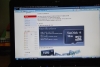 M490 옴니아 3주 사용후기
M490 옴니아 3주 사용후기

저도 옴니아를 사용하려고 하는 사람인데 훌륭한 글 잘 봤습니다. 제가 지금까지 봐 온 글중 가장 유용한 글이었습니다. 감사합니다.